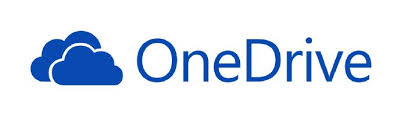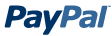ADB Détecteur
Le point d'entrée de cette recherche se trouve dans le menu Gestion + Rechercher des opérations (Ctrl + Alt + F).
L'objectif de ce tutoriel est de voir en détail les multiples modes de recherches qui s'offrent à vous.
Premier mode de recherche : Par relevés.
La fenêtre s'ouvre d'ailleurs par défaut sur ce mode de recherche par relevés :

Ce mode vous permet d'accéder à un relevé du compte de votre choix.
Sélectionnez le compte dans la première liste déroulante et la date du relevé recherché dans la seconde. Lorsque vous validerez, BanqueManager vous donnera accès dans une fenêtre liste (type journal) aux opérations pointées lors de ce relevé.
Deuxième mode de recherche possible : La recherche multi-critères.

Nous y reviendrons en détail plus bas : c'est en effet ce mode le plus riche et le plus souple.
Troisième et dernier mode de recherche : Les chèques remis.

Il ne s'agit pas là des critères des opérations, mais de ceux des chèques. Le résultat sera cependant une liste d'opérations correspondant aux dépôts de ces chèques. Les chèques en attente de remise ne sont pas concernés par la recherche.
Dans certains cas, il peut être utile de retrouver l'opération de dépôt de ce ou de ces chèques. Renseignez les paramètres que vous connaissez et lancez la recherche. BanqueManager vous affichera dans une fenêtre liste (type journal) les opérations de dépôt de ces chèques.
Revenons à la recherche multi-critères (onglet 2 : Multi-critères).
L'ajout d'une contrainte de recherche (bouton + sous la liste) ouvre la fiche d'ajout de contrainte. Cette fiche ce compose de 2 onglets.
• Le premier onglet se compose des critères de recherche :

Il sera abordé en détail plus bas.
• Le second se compose des enchaînements :

Les enchaînements permettent d'ajouter des critères multiples de type et / ou et donc de rendre les recherches beaucoup plus évoluées. Il sera étudié en détail dans le cadre d'un autre tutoriel complémentaire à celui-ci.
Revenons aux critères. Lorsque vous ouvrez la liste déroulante, vous accédez à la totalité des critères disponibles.
Admettons que vous souhaitez rechercher toutes les opérations passées sur le compte "Compte Chèque" entre le 15 août 2007 et le 31 décembre 2007.
Commencez par sélectionner le critère Compte :

L'opérateur est nécessairement "égal" pour ce critère (vous n'avez d'ailleurs pas le choix : la liste déroulante est grisée). Choisissez le compte "Compte Chèque" dans la seconde liste déroulante (valeur).

La case à cocher "Redemander à l'exécution" permet de ne pas figer des critères et au contraire de pouvoir les re-choisir à chaque fois que vous exécuterez la recherche (= à l'exécution). Cochez cette case pour les critères susceptibles d'évoluer ; typiquement pour des dates par exemple. Pour notre exemple, cochez cette case, puis validez.
Sur le même principe, rajoutez la date d'opération supérieure au 15 août 2007. Dans ce cas, l'opérateur doit être sélectionné de façon correcte.
Rajoutez enfin le dernier critère de date pour sa borne supérieure :

Finalement, vous obtenez les 3 critères de recherche dans la liste, tels que présentés ci-dessous :

Si cette recherche peut re-servir, vous pourrez également l'enregistrer. BanqueManager appelle alors cela un profil de recherche. Les 2 boutons à gauche du + sous la liste sont dédiés aux profils de recherche. Le second en partant de la gauche permet d'enregistrer le profil ; vous obtiendrez alors une fenêtre du même type que celle ci-dessus. Choisissez son nom et validez.
Le premier bouton en partant de la gauche permet de rappeler un profil. Une fenêtre de sélection de fichier apparaît alors et vous devriez y sélectionner le profil de votre choix à l'aide du nom donné lors de l'enregistrement du profil :

Lorsque vous déciderez de lancer votre recherche, cliquez sur le bouton 'Lancer'.
Si des critères doivent être redemandés à l'exécution, une fenêtre telle que celle ci-dessous apparaîtra. Dans l'exemple, vous aviez choisi de redemander le compte à l'exécution. Dans la fenêtre, vous pourrez sélectionner le compte de votre choix, par défaut, il est initialisé à sa valeur lors de la création du critère.

Dans tous les cas, BanqueManager recherchera ensuite dans la DataBase les opérations correspondant à vos critères et vous affichera ensuite un message de confirmation (comme celui ci-dessous) avant d'afficher ou non la liste des opérations trouvées. Ce message vous permet de confirmer que le nombre d'opérations remontées est conforme à votre attente.
Il se peut qu'il n'y en ait pas ou... beaucoup plus que vous ne le pensiez : cela peut indiquer que les critères de votre recherche ne sont pas adaptés.

Si vous choisissez Non, BanqueManager vous remmène vers la fenêtre de recherche.
Si vous choisissez Oui, BanqueManager ouvre la liste des opérations comme ci-dessous. Vous pouvez alors choisir de fermer ou non la fiche de recherche multi-critères.

Si vous avez enregistré un profil pour votre recherche, vous pourrez le rappeler directement depuis le bureau de BanqueManager (sans ouvrir la fiche) ; ouvrez simplement le menu déroulant à droite de l'icone de la recherche multi-critères et cliquez alors sur le profil de votre choix pour lancer la recherche.

version 1.2
Lien vers la page du tuto
BM sur Facebook
Recommandations
Les bons plans ETRE REMUNERE(E) EN FAISANT VOS ACHATS SUR LE NET ! Pour ouvrir un compte chez iGraal et bénéficier du cashback reversé chez de nombreux marchands du net, cliquez ci dessous, ou utilisez ce lien : http://fr.igraal.com/#parrain=infoking1 iGraal vous paye lorsque vous achetez sur Internet : c’est le cashback
|
BanqueManager et Infoking1 vous invitent à essayer Dropbox. Dropbox vous permet d'avoir toujours à portée de main vos documents, vos photos et vos vidéos, et de les partager facilement. En plus, vous bénéficiez de 500 Mo d'espace supplémentaire si vous créez un compte à partir de cette invitation. Pour créer gratuitement votre compte Dropbox avec 2Go d'espace, cliquez sur cette image Et aussi OneDrive de Microsoft OneDrive vous permet (aussi) d'avoir toujours à portée de main vos documents, vos photos et vos vidéos, et de les partager facilement. En plus, vous bénéficiez de 500 Mo d'espace supplémentaire si vous créez un compte à partir de cette invitation. Pour créer gratuitement votre compte OneDrive avec 5Go d'espace + 0.5Go supplémentaire, cliquez sur cette image : |
| Photos Libres |